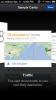Cómo personalizar el puntero del mouse en iPadOS
iPadOS 13.4 ya está disponible y ofrece soporte extendido para el mouse y el panel táctil. La mayoría de las funciones no funcionarán a menos que esté utilizando un dispositivo Apple pero, para un mouse Bluetooth o USB normal, todavía tiene la opción de personalizar el puntero del mouse en iPadOS. Así es cómo.
Personalizar el puntero del mouse
Primero, conecta tu mouse a tu iPad. Puede usar un mouse Bluetooth, como el Magic Mouse de Apple, o un mouse que se conecta a través de un dispositivo USB, pero necesitará un adaptador para conectarlo al iPad.
Abra la aplicación Configuración y vaya a Accesibilidad. Toque "Control de puntero". Verá toda la sección dedicada a "Apariencia". Debajo de él, puede aumentar el contraste del puntero para que sea más fácil de ver, o puede cambiar su color.

Las opciones de color son limitadas, pero el puntero en sí está diseñado de tal manera que no tendrá problemas para verlo, independientemente del tipo de aplicación en la que esté trabajando. Si tiene problemas, recuerde la opción de contraste mencionada anteriormente.

En cuanto a la apariencia, este es el único cambio que puedes hacer. Puede cambiar la velocidad de seguimiento o la velocidad de desplazamiento, según el dispositivo que haya conectado. Para un trackpad, encontrará que puede usar una gran cantidad de gestos, muy parecidos a los que puede usar en macOS. También hay teclados con trackpads incorporados ahora disponibles de Apple y funcionarán igual de bien.
Otro cambio que se ha realizado en la apariencia del puntero en iPadOS tiene que ver con el contexto. Antes, sin importar qué tipo de aplicación estaba usando, o sobre qué tipo de elemento se colocaba el puntero, siempre tenía la única apariencia, es decir, el pequeño punto redondo. Ahora, el puntero cambia su apariencia en función del tipo de contenido con el que está interactuando.
Un ejemplo de esto es el texto; en cuadros de texto o campos de texto como los que se encuentran en una hoja de cálculo, o simplemente en aplicaciones simples para tomar notas, el puntero cambia a un cursor. Esto facilita la selección de texto con el mouse, ya que puede saber dónde está ubicado. Lo probamos con Hojas de cálculo de Google y parece que lleva un poco de tiempo detectar que está en un campo de texto activo.

Es posible que las aplicaciones deban actualizarse para adaptarse a esta nueva función, por lo que hubo un retraso entre el cambio de apariencia del puntero. Por ahora, ese es el único cambio basado en el contexto en su apariencia que encontramos, pero quizás también haya otros.
Buscar
Mensajes Recientes
Cómo desactivar las notificaciones de Instagram Live
iOS y Android permiten a los usuarios habilitar o deshabilitar las ...
Cómo cambiar a desbloqueo de contraseña en iPhone X
Face ID, como Touch ID puede fallar. Si falla suficientes veces, de...
Cómo usar Google Now para iPhone en regiones no compatibles
Anoche, Google lanzó Google Now para iPhone, iPod touch y iPad en f...